Boríték betöltése a hátsó tálcába
A hátsó tálcába DL boríték és Com 10 boríték tölthető be.
A nyomtatóillesztő-program megfelelő beállításainak megadásával a címet a boríték irányának megfelelően nyomtatja a készülék.
 Fontos
Fontos
-
Nem lehet borítékra nyomtatni a kezelőpanelről vagy PictBridge (Wi-Fi) -kompatibilis eszközről.
-
Ne használja a következő borítékokat. A borítékok elakadhatnak a nyomtatóban, vagy a nyomtató meghibásodását okozhatják.
-
Dombornyomásos vagy impregnált felületű borítékok
-
Kéthajtókás borítékok
-
Előre nedvesített, ragadós hajtókájú borítékok
-
-
Készítse elő a borítékokat.
-
Simítsa le a boríték mind a négy sarkát és élét.
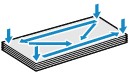
-
Ha a borítékok hajlottak, kiegyenesítésükhöz átlós irányban fogja meg a borítékköteget, és lágyan hajlítsa meg az ellenkező irányba.
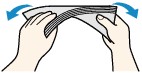
-
Ha hajlott a boríték füle, akkor egyenesítse ki.
-
Egy toll segítségével simítsa ki, és lapítsa le a boríték nyomtatóba helyezendő élét.
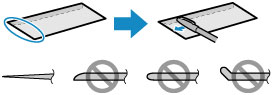
A fenti ábrákon oldalról látható a boríték készülékbe behúzott éle.
 Fontos
Fontos-
A borítékok elakadhatnak a nyomtatóban, ha nincsenek kisimítva, vagy ha az élük gyűrött. Gondoskodjon arról, hogy ne legyen rajtuk 3 mm (0,12 hüvelyk) nagyobb gyűrődés vagy kiemelkedés.
-
-
Nyissa ki a hátsó tálca fedelét (A). Húzza egyenesen felfelé és hajtsa hátra a papírtámaszt (B).
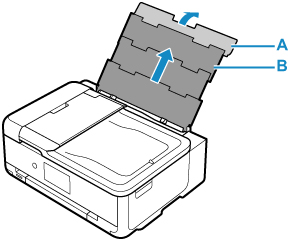
-
Nyissa fel az adagolónyílás fedelét (C).
-
A jobb oldali papírvezetőt (D) eltolva nyissa szét a két papírvezetőt.
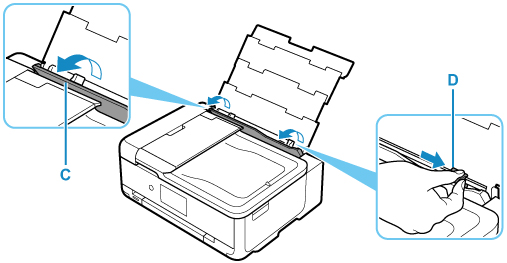
-
Töltsön be borítékokat álló tájolással, NYOMTATÁSI OLDALUKKAL FELFELÉ FORDÍTVA.
Egyszerre legfeljebb 10 boríték tölthető be.
Hajtsa be a boríték hajtókáját, és tegye be a borítékot álló tájolással úgy, hogy a címzési oldala felfelé nézzen.
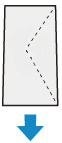
-
A jobb oldali papírvezetőt (D) eltolva igazítsa a papírvezetőket a borítékok két oldalához.
Ne szorítsa a borítékokhoz a papírvezetőket. Ez megakadályozhatja a borítékok megfelelő betöltését.
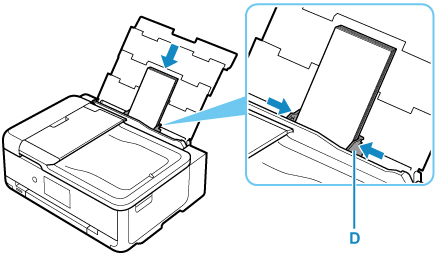
 Megjegyzés
Megjegyzés-
Ne töltsön borítékot a betöltési korlát jele (E) fölé.
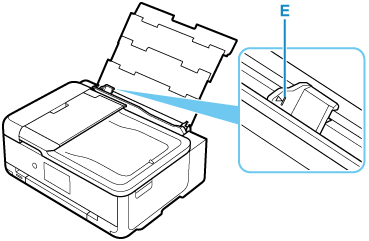
-
-
Csukja le óvatosan az adagolónyílás fedelét (C).
 Fontos
Fontos-
Ha az adagolónyílás fedele nyitva van, a papír nem adagolható. Mindenképpen csukja le az adagolónyílás fedelét.
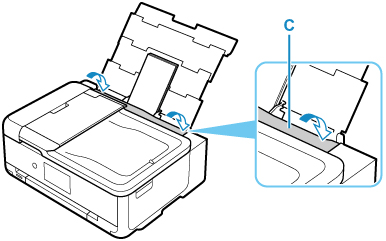
Miután lecsukta az adagolónyílás fedelét, az érintőképernyőn megjelenik a hátsó tálcában lévő papír beállításainak megerősítésére szolgáló képernyő.
-
-
Ha az érintőképernyőn látható lapméret és hordozótípus megegyezik a hátsó tálcába betöltött borítékok méretével és típusával, akkor válassza az Igen (Yes) elemet.
Ha nem, akkor a Módosítás (Change) elemet válassza, és módosítsa a beállításokat a betöltött borítékok méretének és típusának megfelelően.
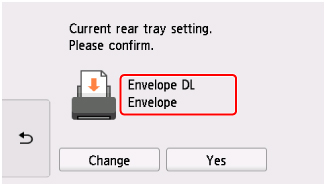
-
Nyissa ki a kezelőpanelt (F), majd húzza ki a papírgyűjtő tálcát (G) és a papírkimeneti támaszt (H).
Nyomtatás előtt mindig nyissa ki a kezelőpanelt. Ha be van csukva a kezelőpanel, a nyomtató nem kezdi meg a nyomtatást.
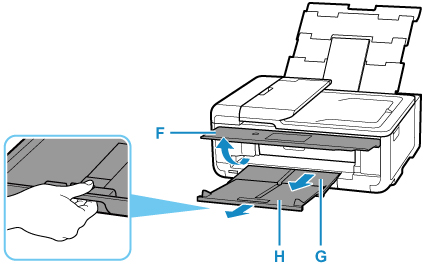
 Megjegyzés
Megjegyzés
-
A nem megfelelő papírra történő nyomtatás megelőzése érdekében ez a nyomtató olyan funkcióval rendelkezik, amely összehasonlítja a hátsó tálcába betöltött papírra vonatkozóan megadott beállításokat a papírbeállításokkal. Nyomtatás előtt a papírbeállításoknak megfelelően adja meg a nyomtatási beállításokat. Ha ez a funkció be van kapcsolva és ezek a beállítások nem egyeznek meg, akkor a nem megfelelő papírra történő nyomtatás megelőzése érdekében hibaüzenet jelenik meg. Amikor megjelenik ez a hibaüzenet, akkor ellenőrizze és javítsa ki a papírbeállításokat.

